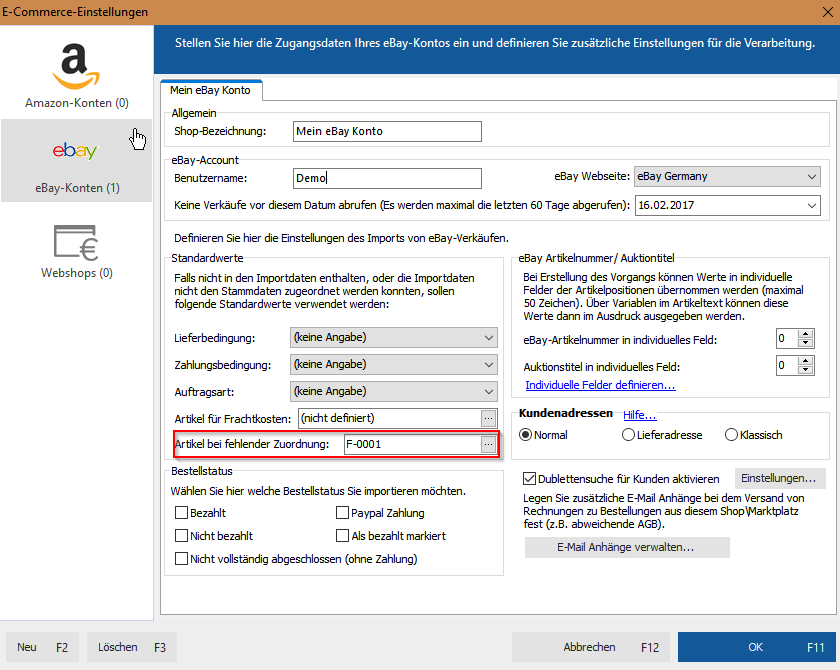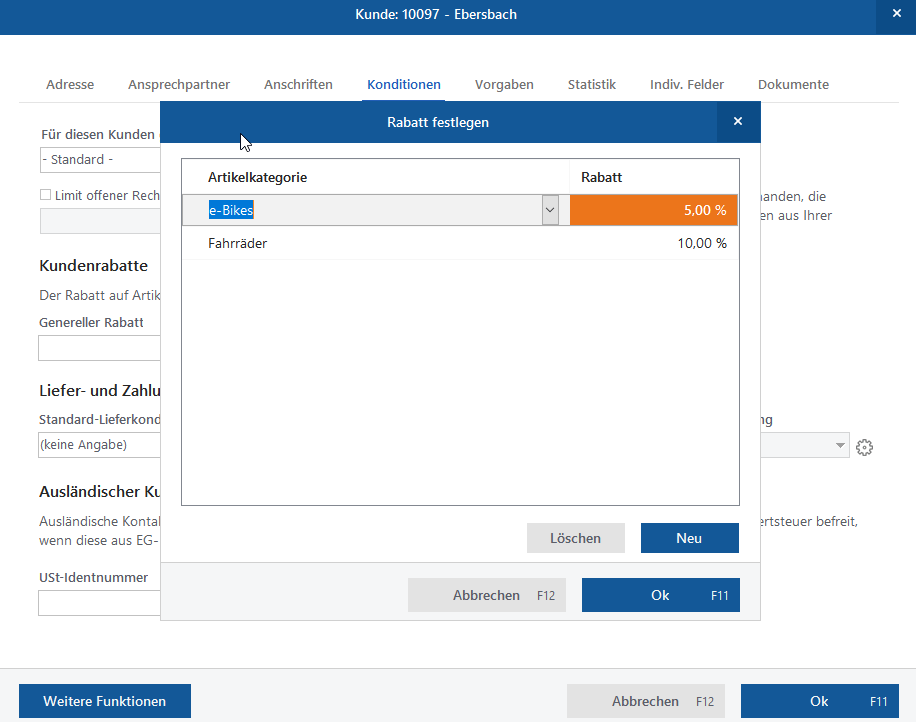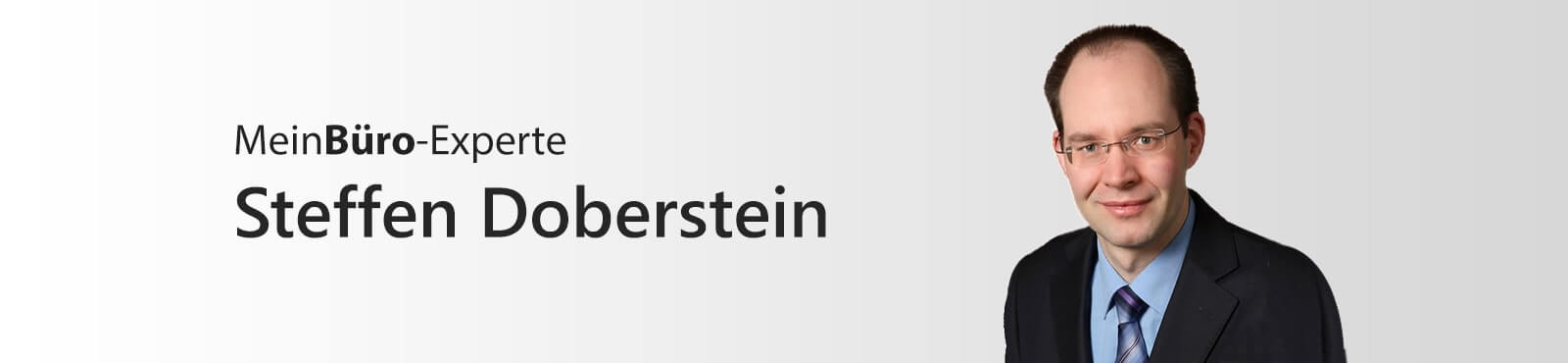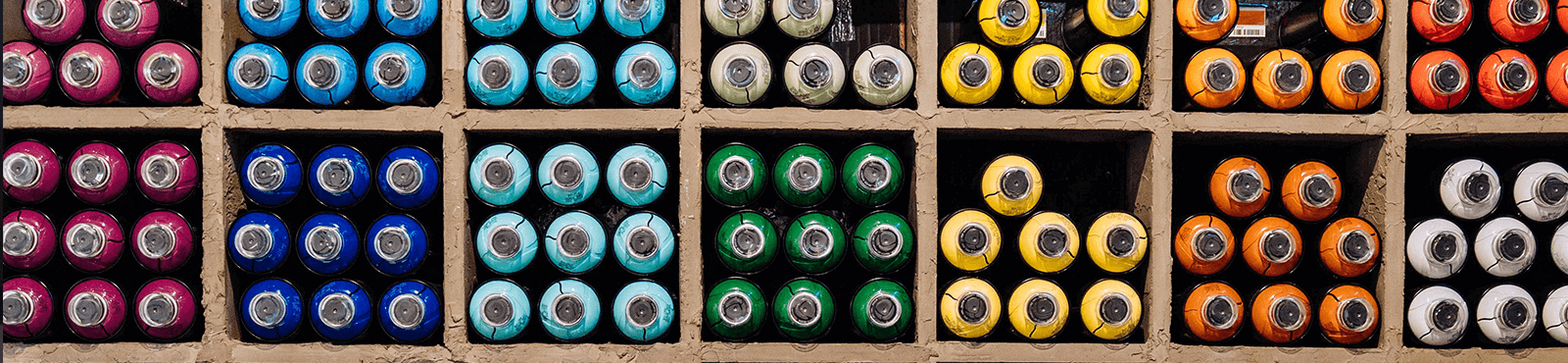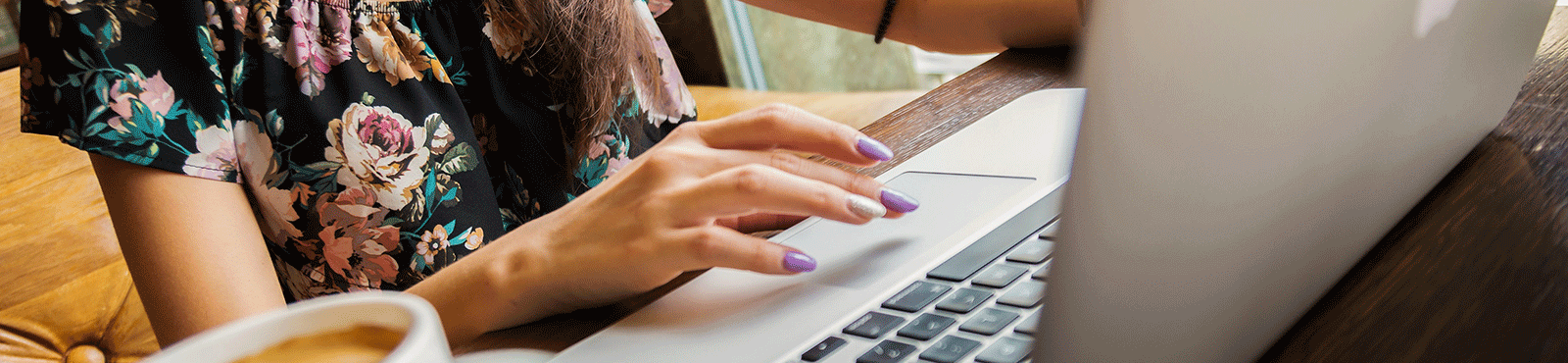Wir stellen Ihnen diese Woche jeden Tag eine Neuerung in WISO MeinBüro vor, die mit dem Jahresupdate 2017 ausgeliefert wurde. Heute: Dummyartikel erstellen in WISO MeinBüro!
Dummyartikel erstellen für amazon & eBay
Verkaufen Sie Artikel auf ebay oder amazon? Nutzen Sie die Webselling-Schnittstelle in WISO MeinBüro, um die Verkäufe zu importieren und um diese in Rechnungen umzuwandeln?
Bisher wurde für jeden Artikel, den Sie auf der jeweiligen Plattform verkauft haben, ein Artikel in der Artikeldatenbank von MeinBüro benötigt. Wenn Sie künftig einen Artikel verkaufen, für den MeinBüro keine Zuordnung findet, können Sie einen Dummyartikel bestimmen. Der Dummyartikel übernimmt automatisch die Beschreibung und den Preis aus dem jeweiligen Shop. So geht die Rechnungsstellung noch schneller von der Hand als früher.
Druckstatus in den Vorgängen
Haben Sie sich auch schon einmal gefragt, ob Ihr Angebot oder Ihre Rechnung bereits ausgedruckt wurde oder nicht? Nach dem neuen Jahresupdate können Sie sich jetzt den Druckstatus jederzeit als eigene Spalte in den Vorgängen anzeigen lassen.
Um sich die Spalte anzeigen zu lassen, machen Sie einen Rechtsklick auf einen der Spaltenköpfe (z.B. „Status“) und wählen Sie aus dem Kontextmenü den Punkt „Feld Auswahl“. Daraufhin öffnet sich ein kleines Fensterchen, in dem Sie den Eintrag Druckstatus sehen. Diesen können Sie mit gedrückter linker Maustaste per Drag and Drop zwischen die anderen Spalten ziehen. Das funktioniert bei allen Vorgangsübersichten (Angebot, Auftrag, Rechnung etc.) auf die gleiche Weise.
Rabatte für Artikelgruppen
Bisher war es möglich, einen generellen Rabatt für einen Kunden zu hinterlegen. Nun lässt sich auch ein prozentualer Rabatt für einzelne Artikelkategorien im Kundenkonto definieren. Dafür wechseln Sie in Ihrer Kundenkartei im ausgewählten Kunden zum Reiter „Konditionen“ und wählen über die Schaltfläche „Rabatt festlegen“, welchen Rabatt der Kunde auf die jeweiligen Artikelkategorien bekommt. Diese abweichenden Rabatte erscheinen dann automatisch in den Vorgängen, sobald Sie zu einem Kunden einen Artikel aus der entsprechenden Kategorie ausgewählt haben.
Damit dies funktioniert, müssen natürlich auch Artikelkategorien angelegt sein. Das machen Sie über Stammdaten > Kleinstammdaten > Artikelkategorien. Die dort angelegten Artikelkategorien lassen sich nun im Artikel unter „Statistik“ zuweisen“.
Und nun sind wir auch schon am Ende unserer Reihe zum neuen WISO MeinBüro Update. Da sogar 5 Tage zu wenig waren, um auf alle Änderungen und Neuerungen einzugehen, finden Sie eine Zusammenfassung nochmals unter folgendem Link.
Wir brauchen Ihre Hilfe!
Wir sind bei der Weiterentwicklung unserer Software auf Sie angewiesen. Teilen Sie uns mit, welche Funktionen Sie sich wünschen! Schreiben Sie uns an feedback@buhl.de!